小伙伴们在使用电脑的过程中系统会越来越卡,对于新手小白来说怎么重装系统是一个比较烦恼的问题,接下来就以云骑士装机大师为例给小伙伴们讲解一下电脑重装win10教程。
电脑重装win10教程步骤阅读
1、打开下载并安装好的云骑士装机大师 点击系统重装
2、云骑士会先检测本地环境是否符合装机条件 检测完毕 点击下一步
3、选择系统的 选择微软官方原版 选择安装win10 64位系统
4、选择安装专业版
5、进入备份 选择要备份的文件后点击下一步
6、点击安装系统
7、系统下载完成后自动重启进行系统重装
8、当我们看到进入系统桌面后就安装完成了
电脑重装win10教程操作步骤
01 我们打开下载好的云骑士装机大师 ,接着点击一键装机,在此有三个选项供我们选择 ,点击系统重装

02 接着云骑士会先检测本地环境是否符合装机条件,我们等待一会 ,检测完后再点击下一步

03 接着就进入选择系统的界面,选择微软官方原版 ,在选项中有win10 win7 XP等系统,按需求选择,在这里选择安装win10 64位系统

04 在下拉菜单中选择安装专业版

05 然后进入备份 ,选择要备份的文件后点击下一步

06 接着出现一个提示框 ,我们点击安装系统

07 在这里等待的时间比较久 ,需要大家耐心点哦,系统下载完成后会自动重启进行系统重装,在此也需要等待一段时间

08 当我们看到进入系统桌面后就安装完成了

我们办公的大部分时间几乎都在使用电脑,我们的电脑系统使用时间长了以后会越来越卡,这个时候很多朋友都会选择重装系统来解决,但是有一些朋友也许还不知道重装系统的方法,所以,今天小编就为大家带来了XP系统重装的详细教程,我们一起来看一下吧。

电脑重装系统后桌面文件如何恢复?
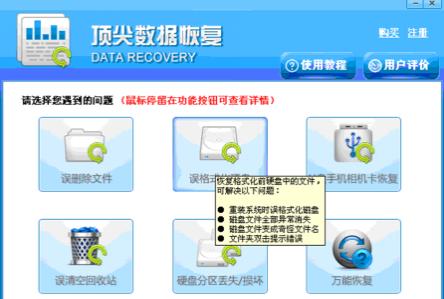
惠普(hp)笔记本电脑系统重装步骤是怎样的?再好的电脑,都不可避免系统的重装,特别遇到了电脑系统变得卡顿,或者更严重的系统崩溃情况下,重装系统就能够完美的让问题迎刃而解。惠普笔记本电脑虽是质量过硬,但还是会遇到系统出现问题的时候,那么华硕笔记本电脑是如何重装系统的呢?小编现在就跟大家介绍一下惠普(hp)笔记本系统重装步骤。
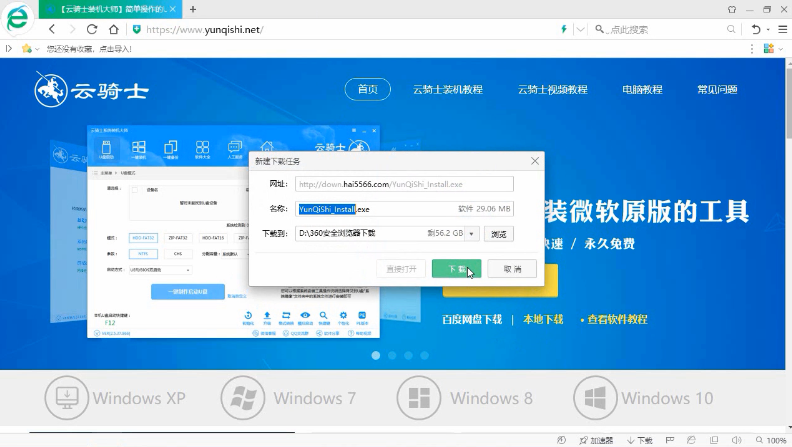
电脑重装win10相关教程
点击阅读全文